Cómo arreglar la aplicación de Google que no funciona en Android
La aplicación de Google es una parte integral de Android y viene preinstalada en todos los dispositivos Android modernos . Si está utilizando Android 8.0 o superior, debe estar familiarizado con esta útil y poderosa aplicación de Google . Sus servicios multidimensionales incluyen un motor de búsqueda, un asistente personal impulsado por IA, una fuente de noticias, actualizaciones, podcasts, etc. La aplicación de Google recopila datos de su dispositivo con su permiso(Google app collects data from your device with your permission) . Datos como su historial de búsqueda, grabaciones de voz y audio, datos de aplicaciones e información de contacto. Esto ayuda a Google a brindarle servicios personalizados. Por ejemplo, el panel Feed de Google(Google Feed pane)(el panel más a la izquierda en su pantalla de inicio) se actualiza con artículos de noticias relevantes para usted, y el Asistente(Assistant) sigue mejorando y entendiendo mejor su voz y acento, sus resultados de búsqueda están optimizados para que encuentre lo que está buscando más rápido y más fácilmente.
Todos estos servicios son realizados por una aplicación. Es imposible imaginar usar Android sin él. Dicho(Having) esto, se vuelve realmente frustrante cuando la aplicación de Google o cualquiera de sus servicios, como el Asistente o la barra de búsqueda rápida, deja de funcionar( Google app or any of its services like the Assistant or Quick search bar stops working) . Es difícil de creer, pero incluso la aplicación de Google puede funcionar mal(Google app might malfunction) a veces debido a algún error o falla. Es muy probable que estos problemas se eliminen en la próxima actualización, pero hasta entonces, hay una serie de cosas que puede intentar para solucionar el problema. En este artículo vamos a enumerar una serie de soluciones que pueden solucionar el problema de que la aplicación de Google no funcione.

Arreglar la(Fix Google) aplicación de Google que no funciona en Android
1. Reinicie su dispositivo(1. Restart your Device)
Una solución simple pero efectiva para cualquier dispositivo electrónico es apagarlo y volverlo a encender. Aunque puede sonar muy vago, reiniciar su dispositivo Android a(rebooting your Android device) menudo resuelve muchos problemas, y vale la pena intentarlo. Reiniciar su teléfono permitirá que el sistema Android corrija cualquier error que pueda ser responsable del problema. Mantenga presionado el botón de encendido(Hold down your power button) hasta que aparezca el menú de encendido y haga clic en la Restart/Reboot optio . Una vez que el teléfono se reinicie, verifique si el problema persiste.

2. Borrar caché y datos para la aplicación de Google(2. Clear Cache and Data for Google App)
Cada aplicación, incluida la aplicación de Google , almacena algunos datos en forma de archivos de caché. Estos archivos se utilizan para guardar diferentes tipos de información y datos. Estos datos pueden estar en forma de imágenes, archivos de texto, líneas de código y también otros archivos multimedia. La naturaleza de los datos almacenados en estos archivos difiere de una aplicación a otra. Las aplicaciones(Apps) generan archivos de caché para reducir su tiempo de carga/inicio. Se guardan algunos datos básicos para que, cuando se abra, la aplicación pueda mostrar algo rápidamente. Sin embargo, a veces estos archivos de caché residuales se corrompen y hacen que la aplicación de Google no funcione correctamente. (cache files get corrupted and cause Google app to malfunction.)Cuando estás experimentando el problema de Googlela aplicación no funciona, siempre puede intentar borrar el caché y los datos de la aplicación. Siga estos pasos para borrar el caché y los archivos de datos de la aplicación de Google :
1. Vaya a la Configuración(Settings) de su teléfono y luego toque la opción Aplicaciones .(Apps)

2. Ahora, seleccione la aplicación de Google(Google app) de la lista de aplicaciones.
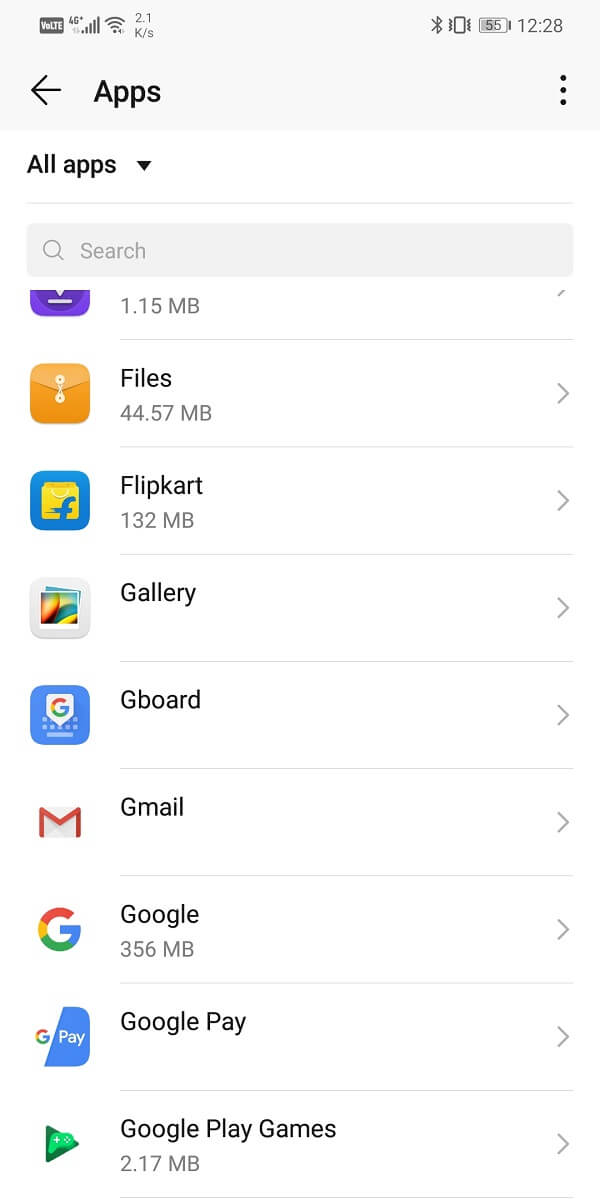
3 Ahora, haz clic en la opción Almacenamiento .(Storage)

4. Ahora verá las opciones para borrar datos y borrar caché. (clear data and clear cache.)Toque los botones respectivos y dichos archivos se eliminarán.

5. Ahora, salga de la configuración e intente usar la aplicación de Google nuevamente y vea si el problema persiste.
Lea también: (Also Read:) Cómo borrar el caché en un teléfono Android (y por qué es importante)(How to Clear Cache on Android Phone (And Why Is It Important))
3. Buscar actualizaciones(3. Check for Updates)
Lo siguiente que puede hacer es actualizar su aplicación. Independientemente(Irrespective) del problema al que te enfrentes, actualizarlo desde Play Store puede resolverlo. Una simple actualización de la aplicación a menudo resuelve el problema, ya que la actualización puede incluir correcciones de errores para resolver el problema.
1. Vaya a Play Store .

2. En la parte superior izquierda, encontrarás tres líneas horizontales(three horizontal lines) . Haga clic(Click) en ellos. A continuación, haga clic en la opción "Mis aplicaciones y juegos" .(“My Apps and Games”)

3. Busque la aplicación de Google(Google app) y verifique si hay actualizaciones pendientes.

4. En caso afirmativo, haga clic en el botón Actualizar(update) .
5. Una vez que la aplicación se actualice, intente usarla nuevamente y verifique si funciona correctamente o no.
4. Desinstalar actualizaciones(4. Uninstall Updates)
Si el método anterior no funciona, debe eliminar la aplicación e instalarla nuevamente. ( delete the app and install it again.)Sin embargo, hay una pequeña complicación. Si hubiera sido cualquier otra aplicación, simplemente podría haberla desinstalado(uninstalled the app) y luego haberla reinstalado más tarde. Sin embargo, la aplicación de Google es una aplicación del sistema y no se puede desinstalar(Google app is a system app, and you can’t uninstall it) . Lo único que puede hacer es desinstalar las actualizaciones de la aplicación. Esto dejará atrás la versión original de la aplicación de Google que el fabricante instaló en su dispositivo. Siga los pasos que se indican a continuación para ver cómo:
1. Abra la Configuración(Settings) en su teléfono y luego seleccione la opción Aplicaciones .(Apps)

2. Ahora, seleccione la aplicación de Google(Google app) de la lista de aplicaciones.
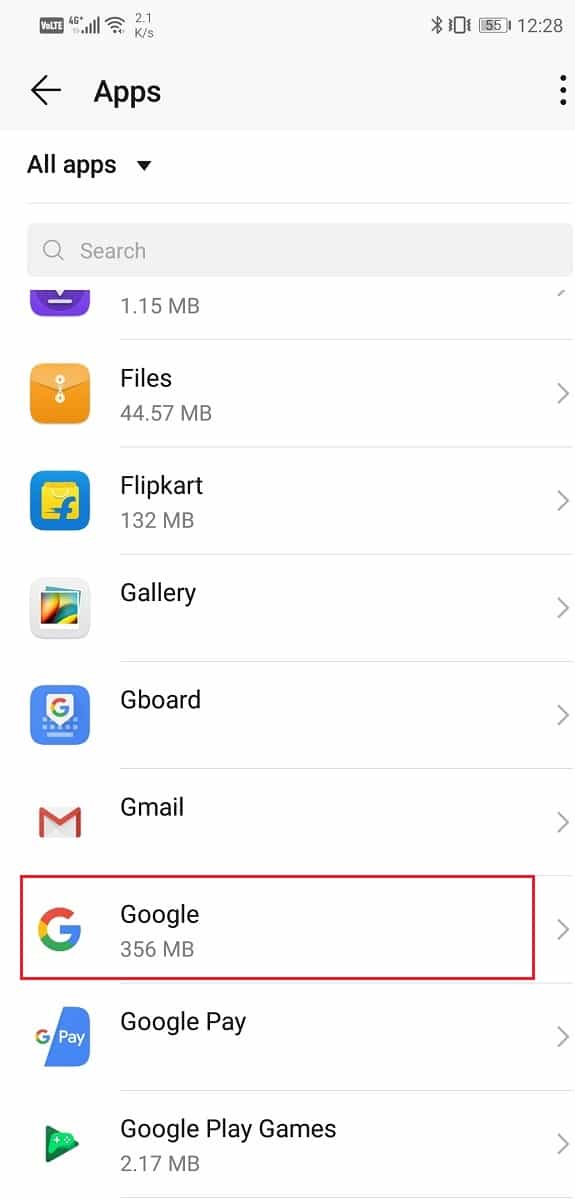
3. En la parte superior derecha de la pantalla, puede ver tres puntos verticales(three vertical dots) . Haz click en eso.
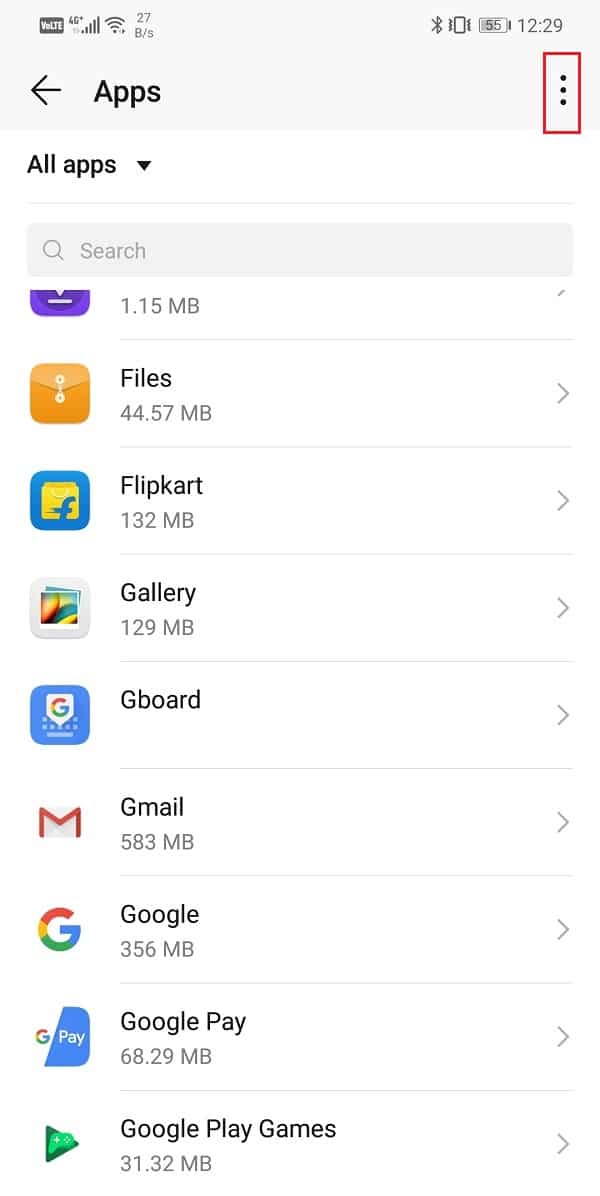
4. Finalmente, toca el botón de desinstalar actualizaciones(uninstall updates) .

5. Ahora, es posible que deba reiniciar su dispositivo después de esto(restart your device after this) .
6. Cuando el dispositivo se inicie de nuevo, intente usar la aplicación de Google nuevamente(Google app again) .
7. Es posible que se le solicite que actualice la aplicación a su última versión. Hágalo, y eso debería resolver la aplicación de Google que no funciona en el problema de Android .
5. Salga del programa Beta para la aplicación de Google(5. Exit the Beta program for the Google app)
Algunas aplicaciones en Play Store le permiten unirse al programa beta(beta program) para esa aplicación. Si te registras, estarás entre las primeras personas en recibir cualquier actualización. Esto significaría que estarás entre los pocos elegidos que usarán la nueva versión antes de que esté disponible para el público en general. Permite que las aplicaciones recopilen comentarios e informes de estado y determinen si hay algún error en la aplicación. Aunque recibir actualizaciones tempranas es interesante, pueden ser un poco inestables. Es posible que el error que está experimentando con la aplicación de Google sea el resultado de una versión beta con errores(Google app is a result of a buggy beta version) . La solución simple a este problema es dejar el programa beta de la aplicación de Google . Siga los pasos que se indican a continuación para ver cómo:
1. Vaya a Play Store .

2. Ahora, escribe Google(type Google) en la barra de búsqueda y presiona enter.

3. Después de eso, desplácese hacia abajo y, en la sección "Eres un probador beta"(“You’re a beta tester”) , encontrará la opción Abandonar . (Leave)Tócalo.

4. Esto tomará un par de minutos. Una vez que se complete, actualice la aplicación si hay una actualización disponible.
Lea también: (Also Read:) Cómo actualizar manualmente los servicios de Google Play(How to Manually Update Google Play Services)
6. Borrar caché y datos para los servicios de Google Play(6. Clear Cache and Data for Google Play Services)
Google Play Services es una parte muy importante del marco de Android . Es un componente crucial necesario para el funcionamiento de todas las aplicaciones instaladas desde Google Play Store y también las aplicaciones que requieren que inicie sesión con su cuenta de Google . El buen funcionamiento de la aplicación de Google depende de los Servicios de (Services)Google Play . Por lo tanto, si se enfrenta al problema de que la aplicación de Google no funciona, borrar el caché y los archivos de datos de Google Play Services( clearing the cache and data files of Google Play Services) podría ser la solución. Siga los pasos que se indican a continuación para ver cómo:
1. Vaya a la Configuración(Settings) de su teléfono. A continuación, toque la opción Aplicaciones .( Apps)

2. Ahora, seleccione Google Play Services de la lista de aplicaciones.

3. Ahora, haz clic en la opción Almacenamiento .(Storage)

4. Ahora verás las opciones para borrar datos y borrar caché(clear data and clear cache) . Toque los botones respectivos y dichos archivos se eliminarán.

5. Ahora, salga de la configuración e intente usar la aplicación de Google nuevamente y vea si puede resolver la aplicación de Google que no funciona en el problema de Android.( resolve the Google app not working on the Android issue.)
7. Verifique los permisos de la aplicación(7. Check App’s Permissions)
Aunque la aplicación de Google es una aplicación de sistema y tiene todos los permisos necesarios de forma predeterminada, no hay nada de malo en verificar dos veces. Existe una gran posibilidad de que la aplicación funcione mal como resultado de la falta de permisos(malfunctions result from a lack of permissions) otorgados a la aplicación. Siga los pasos que se indican a continuación para comprobar los permisos de la aplicación de Google y permitir cualquier solicitud de permiso que se haya denegado en el pasado.
1. Abra la Configuración(Settings) de su teléfono.
2. Pulse sobre la opción Aplicaciones .(Apps)

3. Ahora, seleccione la aplicación de Google(Google app) de la lista de aplicaciones.

4. Después de eso, haga clic en la opción Permisos .(Permissions)

5. Asegúrese de que todos los permisos necesarios estén habilitados.

8. Salga de su cuenta de Google y vuelva a iniciar sesión(8. Sign out of your Google Account and Sign-in again)
A veces, el problema se puede resolver cerrando sesión y luego iniciando sesión en su cuenta. Es un proceso simple, y todo lo que necesita hacer es seguir los pasos que se detallan a continuación para eliminar su cuenta de Google.(remove your Google account.)
1. Abra la Configuración(Settings) en su teléfono.
2. Ahora, toque la opción Usuarios y cuentas .(Users and Accounts)

3. De la lista dada, toque el ícono de (icon)Google .

4. Ahora, haga clic en el botón Eliminar(Remove button) en la parte inferior de la pantalla.

5. Reinicie su teléfono después de esto(Restart your phone after this) .
6. Repita los pasos anteriores para dirigirse a la configuración de Usuarios y cuentas(Accounts) y luego toque la opción Agregar cuenta.(Add)
7. Ahora, seleccione Google( select Google) y luego ingrese las credenciales de inicio(login credentials) de sesión de su cuenta.
8. Una vez que se complete la configuración, intente usar la aplicación de Google nuevamente y vea si aún persiste.
Lea también: (Also Read:) Cómo cerrar sesión en una cuenta de Google en dispositivos Android(How to Sign Out of Google Account on Android Devices)
9. Descargue una versión anterior usando un APK(9. Sideload an older version using an APK)
Como se mencionó anteriormente, a veces, una nueva actualización tiene algunos errores y fallas, lo que hace que la aplicación no funcione correctamente e incluso se bloquee. En lugar de esperar una nueva actualización que puede tardar semanas, puede cambiar a una versión estable más antigua. Sin embargo, la única forma de hacerlo es usando un archivo APK(APK file) . Siga los pasos que se detallan a continuación para ver cómo reparar la aplicación de Google que no funciona en Android :
1. En primer lugar, desinstale las actualizaciones de la aplicación siguiendo los pasos proporcionados anteriormente.
2. Después de eso, descargue el(download the APK) archivo APK para la aplicación de Google desde sitios como APKMirror .

3. Encontrarás muchas versiones diferentes de la misma aplicación en APKMirror(different versions of the same app on APKMirror) . Descargue(Download) una versión anterior de la aplicación, pero asegúrese de que no tenga más de dos meses.

4. Una vez que se haya descargado el APK , debe habilitar la instalación desde fuentes desconocidas antes de instalar el (Unknown)APK en su dispositivo.
5. Para ello, abre los Ajustes(Settings) y ve a la lista de Aplicaciones(list of Apps) .

6. Seleccione Google Chrome o el navegador que haya utilizado para descargar el archivo APK .

7. Ahora, en Configuración avanzada(Advanced) , encontrarás la opción Fuentes desconocidas(Unknown Sources option) . Haz click en eso.

8. Aquí, active el interruptor para permitir(toggle the switch on to enable) la instalación de aplicaciones descargadas con el navegador Chrome .

9. Después de eso, toque el archivo APK descargado e instálelo en su dispositivo.
Vea si puede arreglar la aplicación de Google que no funciona en Android( fix the Google app not working on Android) , si no, continúe con el siguiente método.
10. Realice un restablecimiento de fábrica(10. Perform a Factory Reset)
Este es el último recurso que puede probar si todos los métodos anteriores fallan. Si nada más funciona, puede intentar restablecer su teléfono a la configuración de fábrica y ver si resuelve el problema. Optar por un restablecimiento de fábrica(factory reset) eliminaría todas sus aplicaciones, datos y otros datos como fotos, videos y música de su teléfono. Por este motivo, debe crear una copia de seguridad antes de realizar un restablecimiento de fábrica. La mayoría de los teléfonos le solicitan que realice una copia de seguridad de sus datos(Backup your data) cuando intenta restablecer su teléfono de fábrica( factory reset your phone) . Puede usar la herramienta incorporada para realizar copias de seguridad o hacerlo manualmente. La decisión es tuya.
1. Vaya a la Configuración(Settings) de su teléfono.

2. Pulse en la pestaña Sistema .(System)

3. Si aún no ha realizado una copia de seguridad de sus datos, haga clic en la opción Copia de seguridad de sus datos(Backup your data) para guardar sus datos en Google Drive .

4. Después de eso, haga clic en la pestaña Restablecer(Reset tab) .
5. Ahora, haga clic en la opción Restablecer teléfono .(Reset Phone)

6. Esto llevará algún tiempo. Una vez que el teléfono se reinicie nuevamente, intente usar la aplicación de Google nuevamente y vea si funciona correctamente.
Recomendado:(Recommended:)
- Cómo habilitar Google Feed en Nova Launcher(How to Enable Google Feed in Nova Launcher)
- Las 10 mejores aplicaciones de administrador de contraseñas para Android(10 Best Password Manager Apps for Android)
- Cómo desbloquearse en WhatsApp cuando está bloqueado(How to Unblock Yourself on WhatsApp When Blocked)
Espero que esta guía te haya sido útil. Pudiste arreglar la aplicación de Google que no funciona en Android(Fix the Google app not working on Android) . Comparte este artículo con tus amigos y ayúdalos. Además, mencione qué método funcionó para usted en los comentarios.
Related posts
Fix Download Pending Error en Google Play Store
10 Ways a Fix Google Photos NO Backing UP
Fix Google Maps no funciona en Android [100% trabajando]
11 Tips a Fix Google Pay NO Working Issue
6 Ways a Fix "OK Google" no funciona
Fix WiFi Authentication Error en Android
Cómo arreglar Google Discover que no funciona en Android
Cómo arreglar Gboard que no funciona en Android e iOS
Cómo Fix Google Photos muestra fotos en blanco
Fix, lamentablemente, el process com.google.process.gapps ha dejado de error
Cómo Fix Outlook no se sincronizan en Android
Cómo reparar el error del servidor en Google Play Store
3 Ways para actualizar Google Play Store [Force Update]
Últimas características en Google Photos app para iOS and Android
Fix Android Notifications no aparece
Arreglar No se puede instalar la aplicación Código de error 910 en Google Play Store
Cómo Fix Google Play Store Errors (2021)
Cómo Block and Unblock A Website EN Google Chrome
Fix Google Assistant sigue apareciendo aleatoriamente
Fix Google Maps no muestra direcciones en Android
